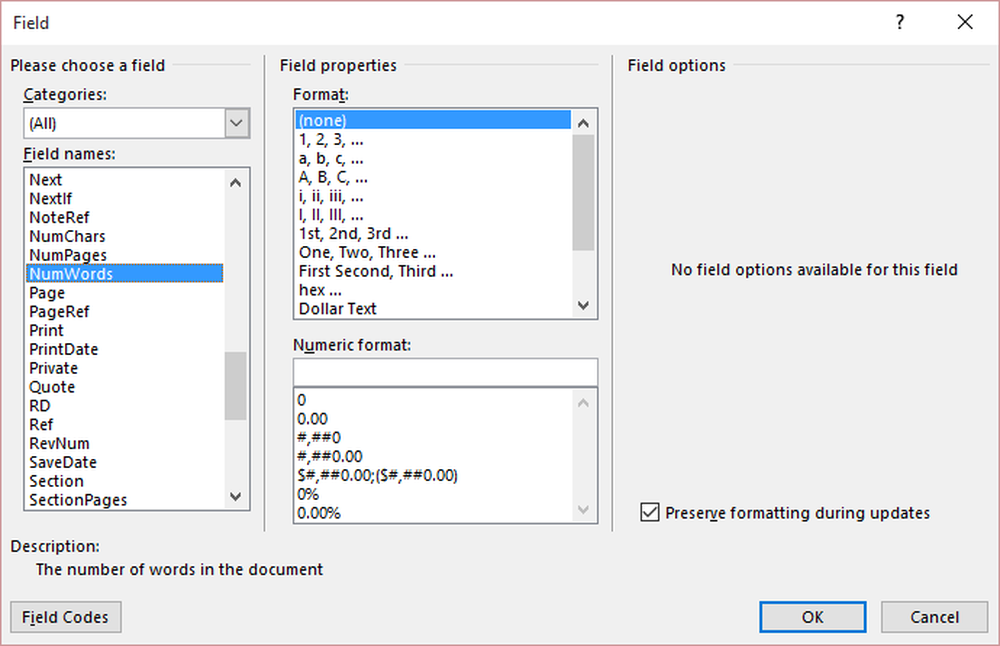Cum se introduce un text aleatoriu în Microsoft Office Word 2010

Microsoft Office Word vă permite să inserați rapid un eșantion de text într-un document. În anumite scenarii, cum ar fi atunci când creați un nou șablon Word, este posibil să doriți să inserați un text aleatoriu. Mai degrabă decât copiați lipirea sau tastând cuvinte aleatoare, puteți utiliza funcția încorporată din Word pentru a insera un text aleatoriu. Iată cum puteți face acest lucru.
Doar tastați = Rand () și apăsați introduce. Un paragraf aleatoriu va fi inserat în documentul dvs. în care ați introdus comanda în mod automat.

Puteți chiar să modificați comanda pentru a introduce numărul dorit de paragrafe și linii.
Tip = Rand (p, s) unde p este numărul de paragrafe și s este numărul de propoziții din aceste paragrafe. De exemplu, dacă intrați = Rand (3,5), vor fi inserate trei paragrafe cu cinci propoziții.
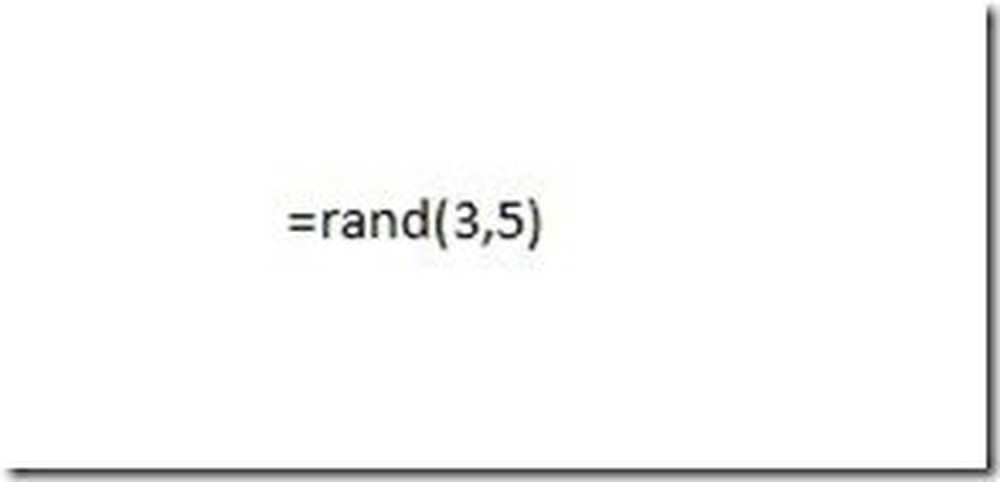

Dacă nici una dintre valorile din interiorul parantezelor nu este introdusă, se vor utiliza valorile implicite.
Pentru a insera textul non-localizat, pseudo-latină în Word 2010, tastați = lorem () în documentul în care doriți să apară textul și apăsați Enter. Dacă utilizați comanda = Lorem (), va fi inserat textul eșantionului lorem ipsum implicit în loc de textul aleatoriu.
Puteți controla câte paragrafe și linii apar prin adăugarea de numere în interiorul parantezelor funcției lorem (). Funcția = lorem () are următoarea sintaxă: lorem (p, l).